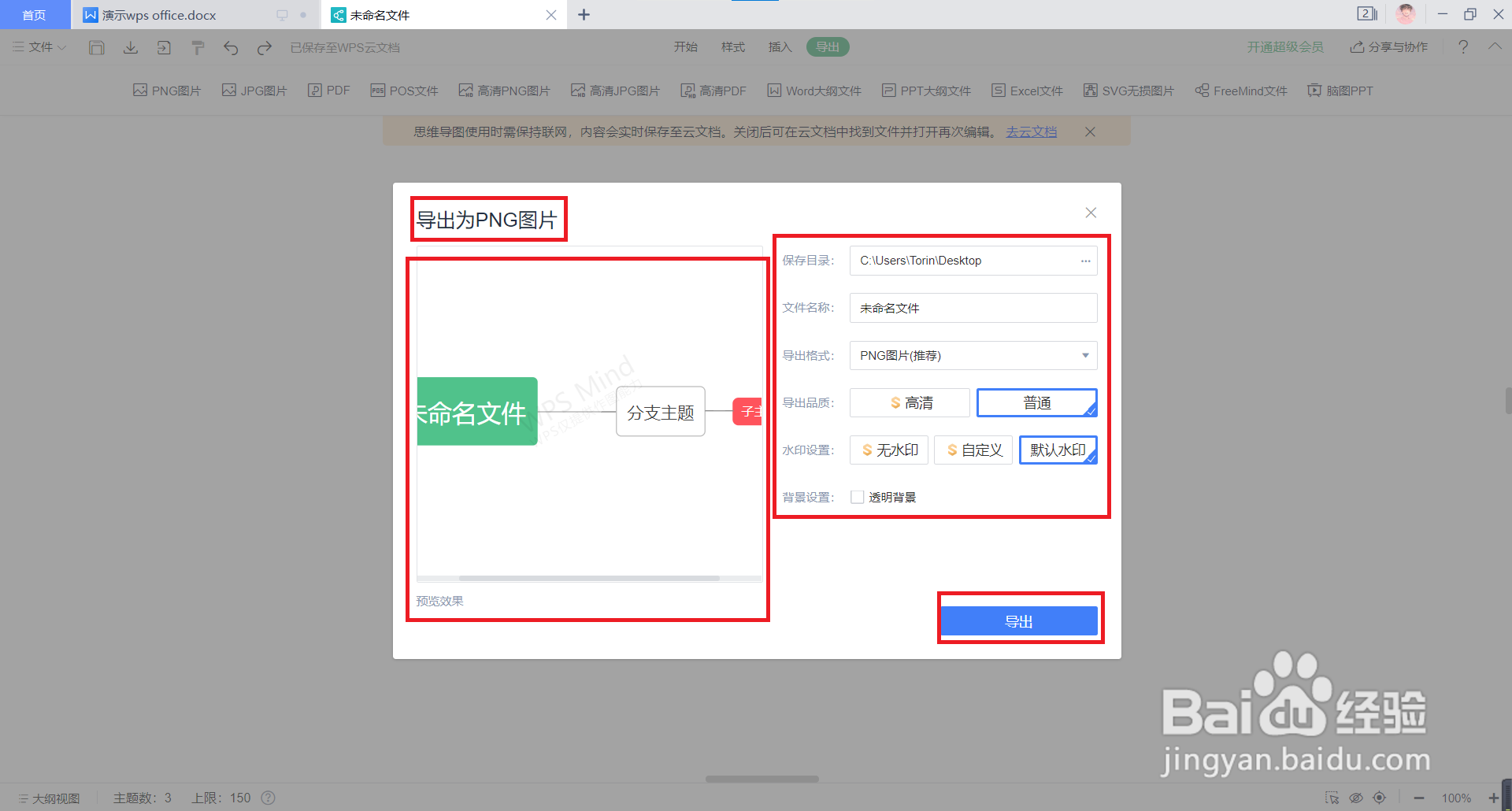WPS文档中如何绘制思维导图
思维导图是一种非常实用性的思维工具,WPS文档里就可以制作思维导图。如何绘制思维导图呢?这里小编告诉你具体操作方法。
工具/原料
HUAWEIMate BookD15
Windows 10 家庭中文版20H2
WPS Office11.1.0.10577
创建思维导图
1、打开一个需要编辑的WPS文档,在菜单选项锟侯希哇处单击红色方框圈出的【插入】,然后在出现的第二行的子菜单中找到红色方框圈出的【思维导图】,单击旁边向下的箭头,弹出思维导图的选项,疟觥窖捎单击【新建空白图(N)】,就打开了思维导图绘制窗口。
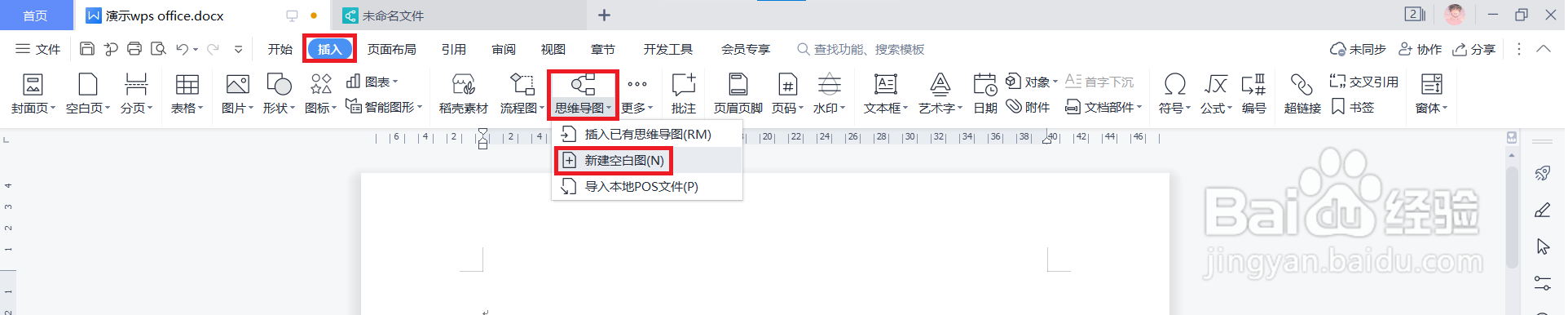
2、在思维导图绘制窗口,单击选中红色方框标出的【未命名文件】或者选择下方给出的一个模板,最上面红色方框圈出的快速工具栏就被激活了,即可以选中相应工具,绘制思维导图了。
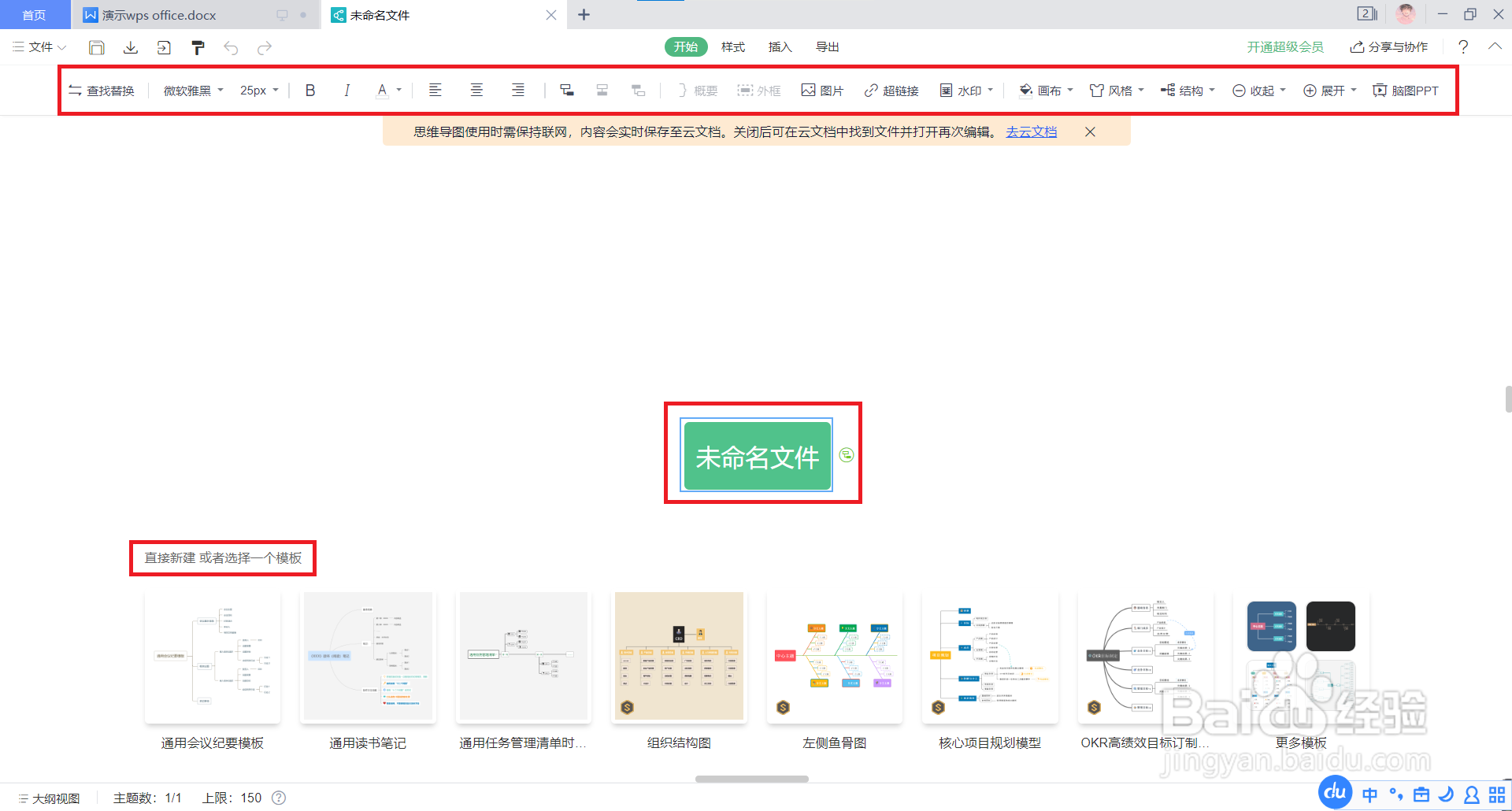
绘制思维导图
1、点击红色方框圈出的【子主题】【同级主题】【父主题】,就可以增加相应主题了,也可以使用Tab键增加子主题,回车键增加同级主题,Delete键删除主题。
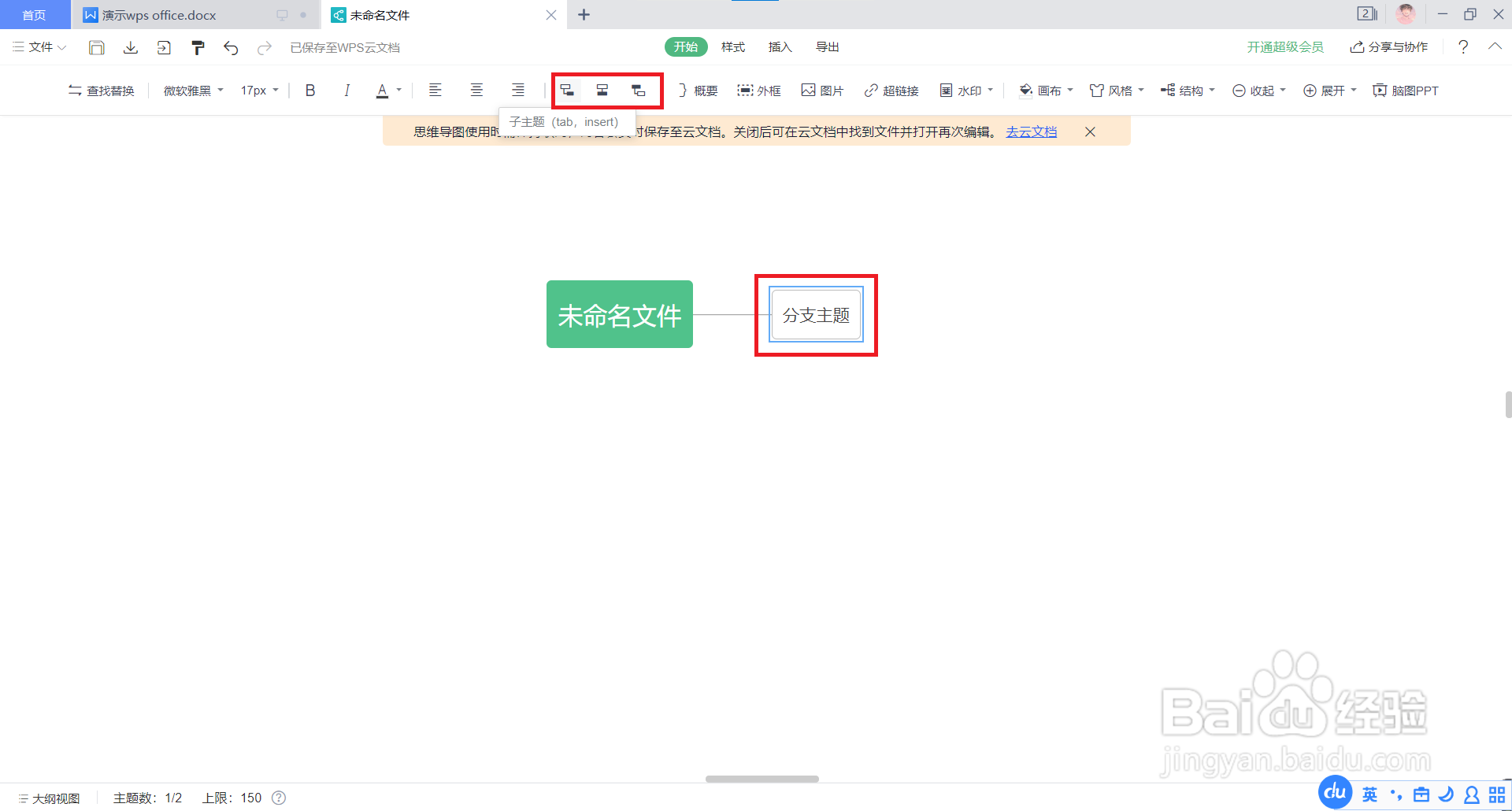
2、点击红色方框圈出的【皱诣愚继样式】,第二行子菜单栏出现【节点样式】用于选择不同的主题格式,【节点背景】可更换节点的背景颜色。该页面还可以设置【连线颜色】、【连线宽度】、【边框宽度】【边框颜色】【边框类型】【边框弧度】等,及整个【画布】的颜色、【风格】和【结构】。
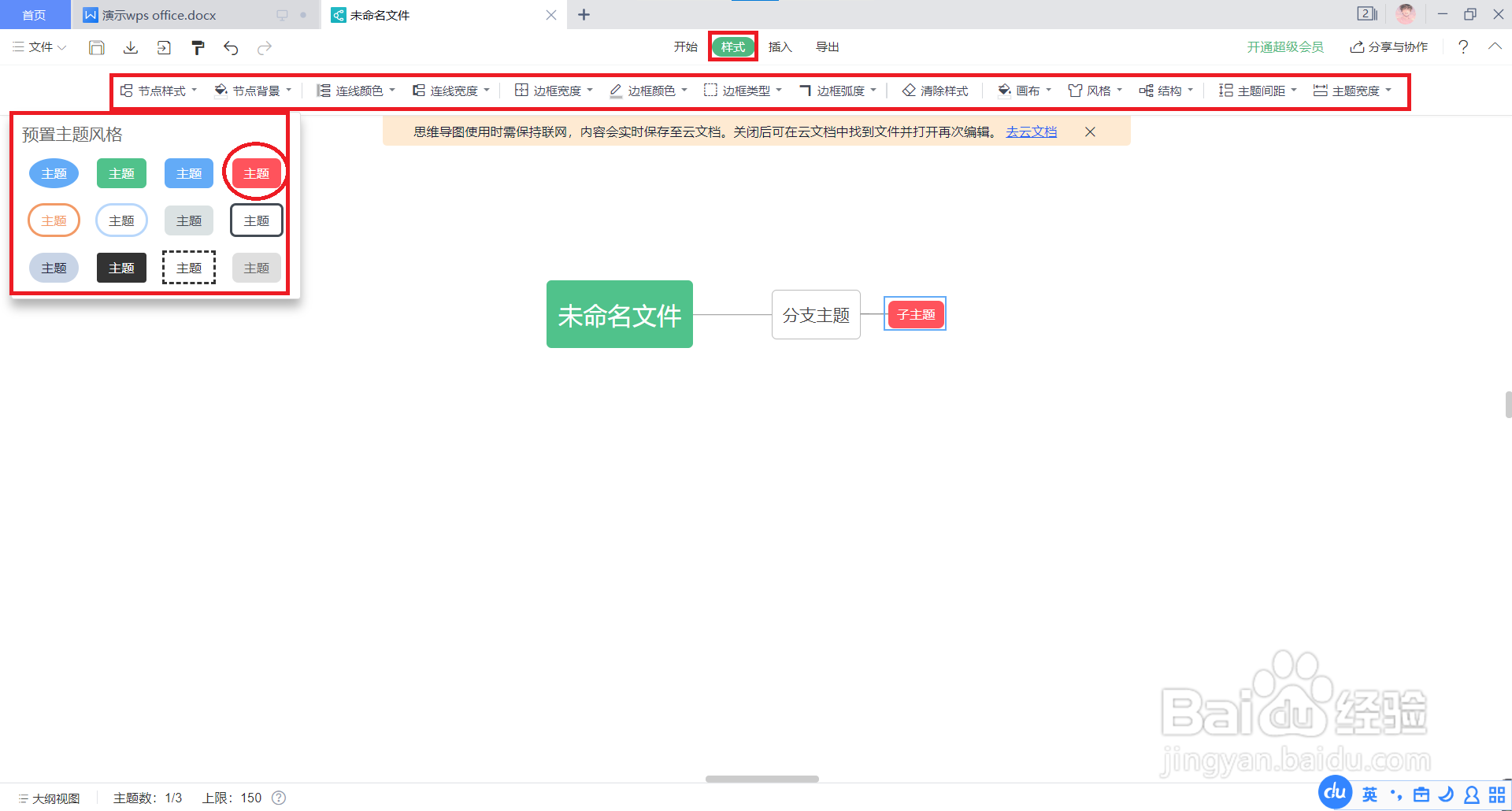
3、也可以点击红色方框圈出的【插入】,显示可以插入【子主题】【同级主题】【父主题】,还可插入【关联】、【概要】【外框】【图片】、【标签】、【任务】、【链接】、【备注】、【水印】、【模板】及【图标】。
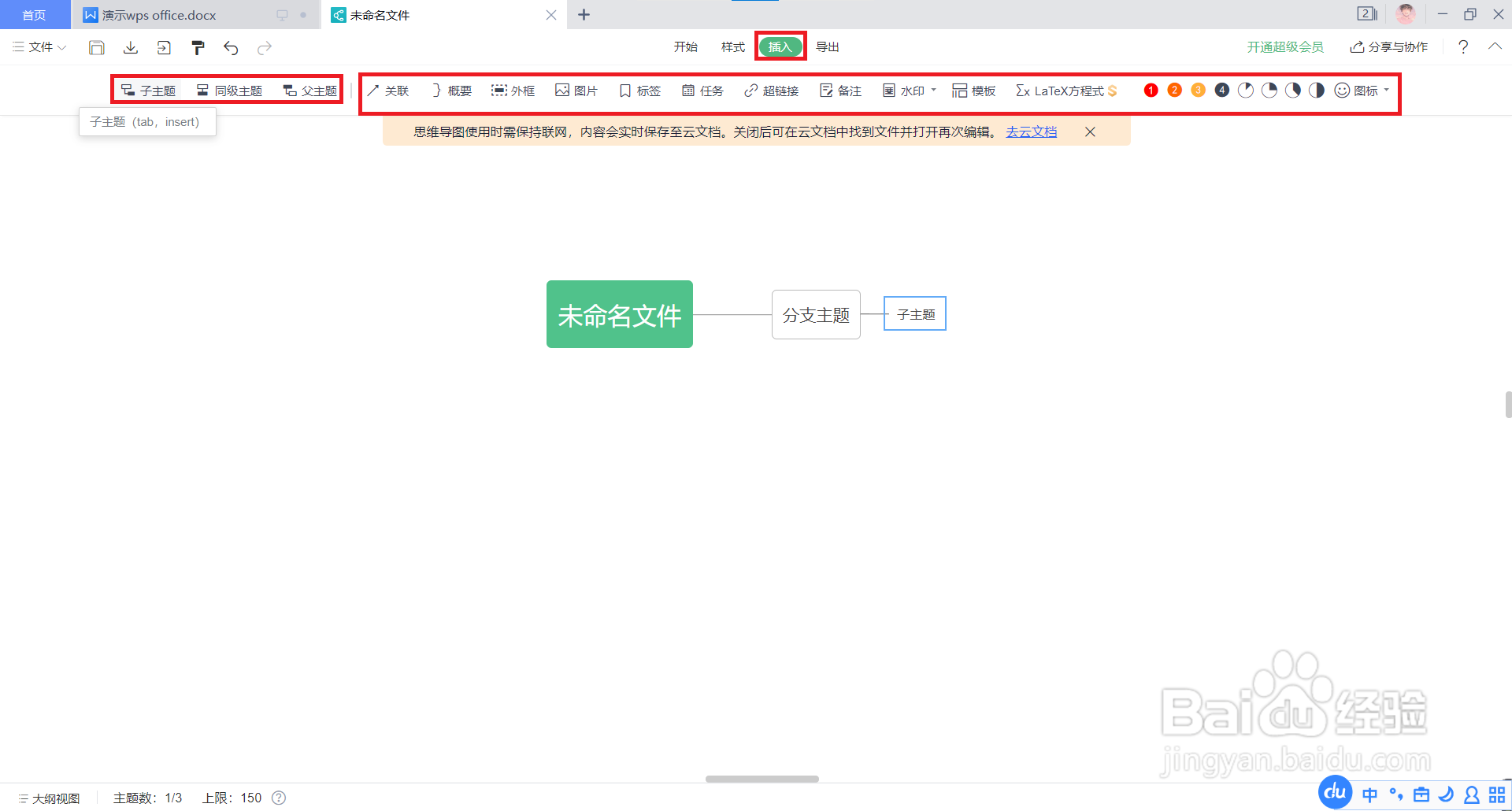
导出思维导图
1、绘制好思维导图,点击红色方框圈出的【导出】,第二行子菜单栏出现导出文件的格式选项。单击选择自己需要的文件格式,即打开导出选项对话框。

2、在导出选项对话框里,左边可以预览所绘制思维导图的效果,右边选择【保存目录】【文件名称】【导出格式】【导出品质】【水印设置】【背景设置】。选好后,点击【导出】即可。